Top 9 instrumente grafice gratuite pentru conținutul rețelelor sociale [Ghid 2023]
Publicat: 2023-06-25Postările virale de pe rețelele sociale de astăzi sunt hiper-vizuale, iar postările de afaceri trebuie să urmeze exemplul. Pe măsură ce atenția se micșorează, este și mai important să prezentați fabulozitatea mărcii dvs. cu imagini uimitoare și frumoase. Asta face ca angajarea unui designer grafic profesionist să fie una dintre cele mai bune investiții pe care le poți face în afacerea ta (cu excepția descarcării lui Edgar, desigur).
Creați grafică gratuită pentru afaceri
Dacă designul grafic de ultimă generație și strategia de branding sunt doar la îndemână, puteți obține prin crearea grafică personalizată de afaceri pe cont propriu. Tot ce ai nevoie este un instrument grafic online sau două în mânecă. Cu oricare dintre acești editori de grafică online de înaltă calitate, fără costuri, puteți realiza grafică de marketing gratuit online (sau orice grafică veche din orice motiv).
Următoarele aplicații sunt toate „la fel de ieftine”, ceea ce înseamnă că nu necesită o singură cifră a informațiilor despre cardul de credit și fac ca crearea de imagini și grafice superbe de afaceri să fie o simplă simplă .
Dacă sunteți slăbit de inimă sau pur și simplu nu aveți fonduri, consultați lista noastră de aplicații uimitoare (gratuite)!
Canva
Pentru ce este grozav: Personalizare ușoară, la nivelul următor, a graficii rețelelor sociale
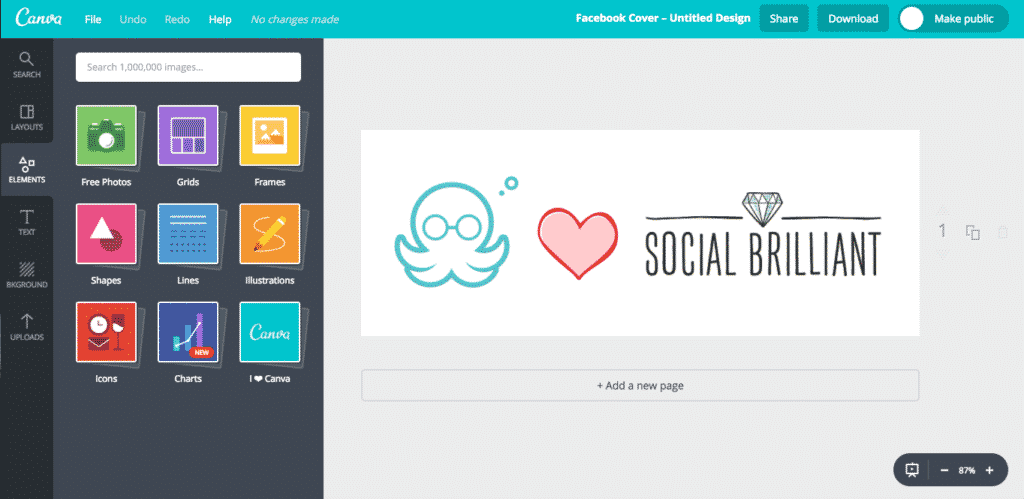
Canva este atât de bun încât este aproape ca și cum ai înșela pe rețelele sociale. Interfața super ușoară a lui Canva vă ajută să dați viață designului dvs. vizual, cu o mulțime de opțiuni de aspect, fonturi unice, ilustrații frumoase și elemente de tip drag-and-drop - de la diagrame la peste 1.000.000 de imagini gratuite.
Canva vă oferă acel aspect de designer de top cu un buget de 0 USD. Să vedem cum poți crea grafică gratuită cu Canva.
Cum să-l folosească:
- Accesați canva.com (sau descărcați aplicația) și înscrieți-vă gratuit.
- În partea de sus a paginii, veți vedea o bară de glisare care spune „Creați un design” – puteți alege dintre mai multe opțiuni, dar, în scopul acestui exemplu, alegeți „Grafica blog”.
- Faceți clic pe „Aspecte” și selectați un șablon pentru graficul dvs. – șabloanele lor oferă inspirație dacă nu sunteți sigur ce doriți să spuneți încă.
- În stânga sus, veți vedea o bară de căutare - o puteți folosi pentru a găsi o imagine din biblioteca lor fără drepturi de autor (sau puteți alege „Încărcări” în partea de jos a barei de navigare din stânga pentru a încărca propriile imagini ).
- Faceți clic pe „Elemente” pentru a adăuga forme, ilustrații, linii, pictograme și multe altele (dacă doriți).
- Faceți clic pe „Text” pentru a vă scrie conținutul extraordinar de inspirat/atrăgător – și nu vă fie teamă să experimentați cu toate fonturile lor diferite (complet gratuite)!
- Faceți clic pe „Fundel” dacă doriți să adăugați puțină textură.
- Asta este! În dreapta sus, aveți opțiuni de partajare sau descărcare pe computer. Uşor!
Picmonkey
Pentru ce este grozav: Coperți Facebook Timeline de dimensiuni perfecte (cu fler!)
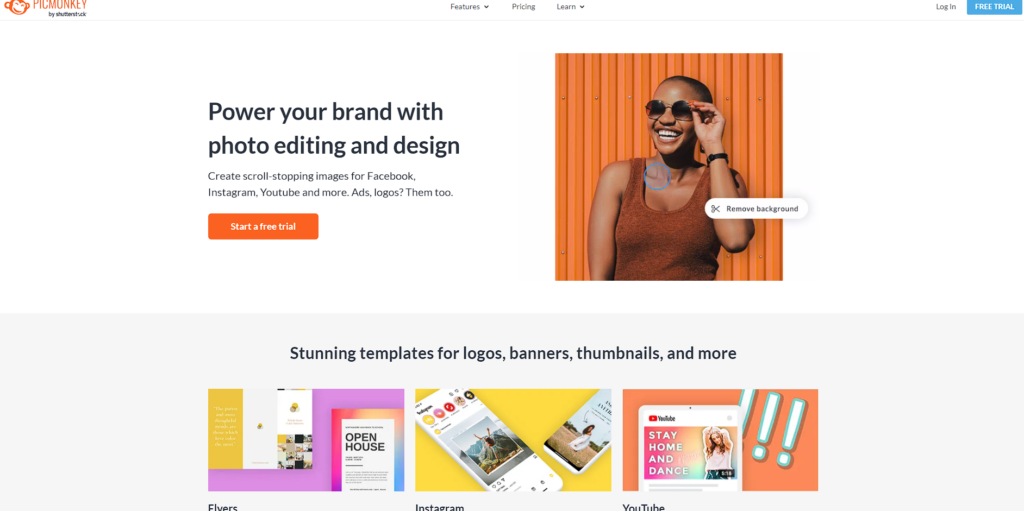
Picmonkey este unul dintre instrumentele noastre grafice de afaceri preferate, vreodată. Versiunea lor robustă „freemium” are opțiunea de a plăti pentru suplimente, dar puteți realiza multe înainte de a trebui să vă gândiți la upgrade. Există teme speciale adăugate pentru fiecare sezon – cum ar fi suprapuneri cu aromă de Halloween sau stiluri de autocolante de Ziua Îndrăgostiților. De asemenea, vă puteți exporta creațiile minunate în diferite formate de fișiere, cum ar fi .jpg, .gif sau .png.
Te vei îndrăgosti și de colecția lor fabuloasă de fonturi web. Câteva fonturi de lux sunt disponibile exclusiv pentru utilizatorii profesioniști, dar acele colecții de fonturi gratuite sunt încă demne de leșin! Amatorii de Photoshop vor aprecia că Picmonkey are perii gata făcute care includ fard de obraz, rimel și chiar albirea dinților – în plus față de fixatorul simplu pentru ochi roșii. Odată ce l-ați încercat, nu veți mai posta o altă poză de la seara fetelor fără a o trimite mai întâi prin Picmonkey!
Cum să-l folosească:
- Accesați Picmonkey.com și faceți clic pe „Colaj”.
- Schimbați dimensiunea la dimensiunile specifice de care aveți nevoie sau alegeți dintre colajele lor prefabricate. Ei au la dispoziție șabloane de dimensiunea cronologiei Pinterest și Facebook!
- Încarcă-ți fotografiile și plasează-le în noul tău colaj.
- Salvați această imagine pe desktop.
- Întoarceți-vă la Picmonkey.com și faceți clic pe „Editați”.
- Deschideți acea imagine de colaj pe care tocmai ați creat-o.
- Fă-l minunat. Folosiți autocolante, text, încadrați-l sau importați o textură proprie ca suprapunere!
- Salvați-l pe desktop.
- Încarcă pe Facebook!
Infogr.am
Pentru ce este grozav: să-ți creezi propriile infografice
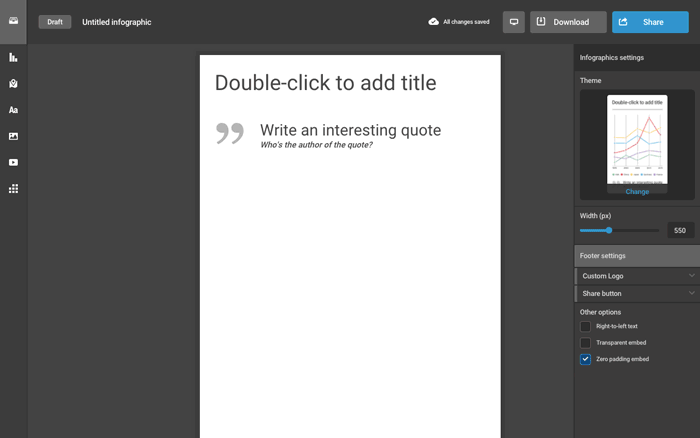
Infografica nu mai este doar pentru firmele gigantice de cercetare și Buzzfeed! Aceste ajutoare vizuale sunt foarte ușor de partajat, iar o infografică bună poate deveni virală - rapid. Infogr.am face extrem de simplă realizarea unei infografice – nu este necesară pregătirea pentru design!
Nu sunteți sigur ce ar trebui să fie în infografică? Iată un exemplu de raport infografic pentru un antrenor de afaceri pentru a vă ajuta să începeți:
Începeți cu o reprezentare grafică a persoanei dvs. ideale de client. Nu trebuie să le scoți! Vă recomandăm să utilizați diagramele „piramidă” sau „pâlnie” pentru a descrie câteva dintre cele mai importante priorități și puncte dureroase ale clientului(lor) ideal(i). Aceasta vă stabilește statisticile arătând cu cine lucrați cu succes.
Odată ce ați primit Persona ideală de client – sau Personaj – fie luați un calculator pentru niște matematici simple, SAU introduceți aceste informații de oriunde vă urmăriți statisticile cheie. (Infogr.am vă permite să încărcați/importați și date pe care le aveți deja, ceea ce face ca toate acestea să fie ușor și complet automate!)
Hai să-ți facem numerele să arate frumos!
- AFIȘARE : Numărul total de minute petrecute antrenând pe Skype, Hangouts sau la telefon
- AFIȘARE : Numărul total de teme pentru acasă pe care clienții dvs. le-au finalizat în acest an
- GRAF : Numărul de clienți noi pe care i-au rezervat clienții DVS. de când lucrează cu dvs. în acest an
- DISPLAY : Câți bani au câștigat clienții tăi de când lucrează cu tine
- MAREA FINALĂ : O ecuație mare care arată câți bani câștigă clienții tăi pentru fiecare minut în care antrenează cu tine
Cum să-l folosească:
- Accesați https://infogr.am și conectați-vă cu contul dvs. de e-mail, Facebook, LinkedIn sau Twitter.
- Alegeți una dintre cele trei teme disponibile – Infografic/Raport, Diagramă/Grafic sau Hartă – pentru a găsi designul infografic pe care îl iubiți. (Sau puteți face clic pe „Import sau sursă de date” pentru a începe cu numerele dvs.)
- Alegeți o temă care vă place – de acolo, primul lucru pe care îl veți vedea este un tutorial pe ecran. Cu siguranță acordați atenție – este de mare ajutor!
- În dreapta dvs., veți vedea bara „Setări infografice” care vă permite să setați lățimea, tema, sigla și să specificați un buton de distribuire. Infograficele sunt atât de stimulatoare din punct de vedere vizual, încât poate doriți să optați pentru butonul de distribuire Pinterest. (Puteți oricând distribui de pe Pinterest la celelalte profiluri sociale.)
- În stânga ta, vei vedea mai multe pictograme. Făcând clic pe ele, vă permite să vă personalizați infograficul cu o hartă, o diagramă, casete de text, imagini, date și chiar videoclipuri.
- Dați infografică un titlu și o descriere. Rețineți cuvintele cheie și expresiile cheie pentru titlul dvs. și fiți cât mai precis posibil.
- Apoi, decideți asupra setărilor dvs. de permisiuni. Doriți să faceți acest lucru public? Sau este doar pentru uzul dvs. pentru întâlnirile cu clienții? Doriți să îl protejați cu parolă?
- Dacă veți distribui public infograficul dvs., personalizați o adresă URL pentru o bunătate SEO maximă.
- Introdu o adresă de e-mail pentru a partaja infograficul cu clienții sau pentru a-l trimite ție.
- Faceți clic pe „Distribuie” pentru a trimite infograficul tău fabulos către rețelele tale de socializare sau pentru a obține un link încorporat pentru a-l adăuga pe blogul sau site-ul tău web!
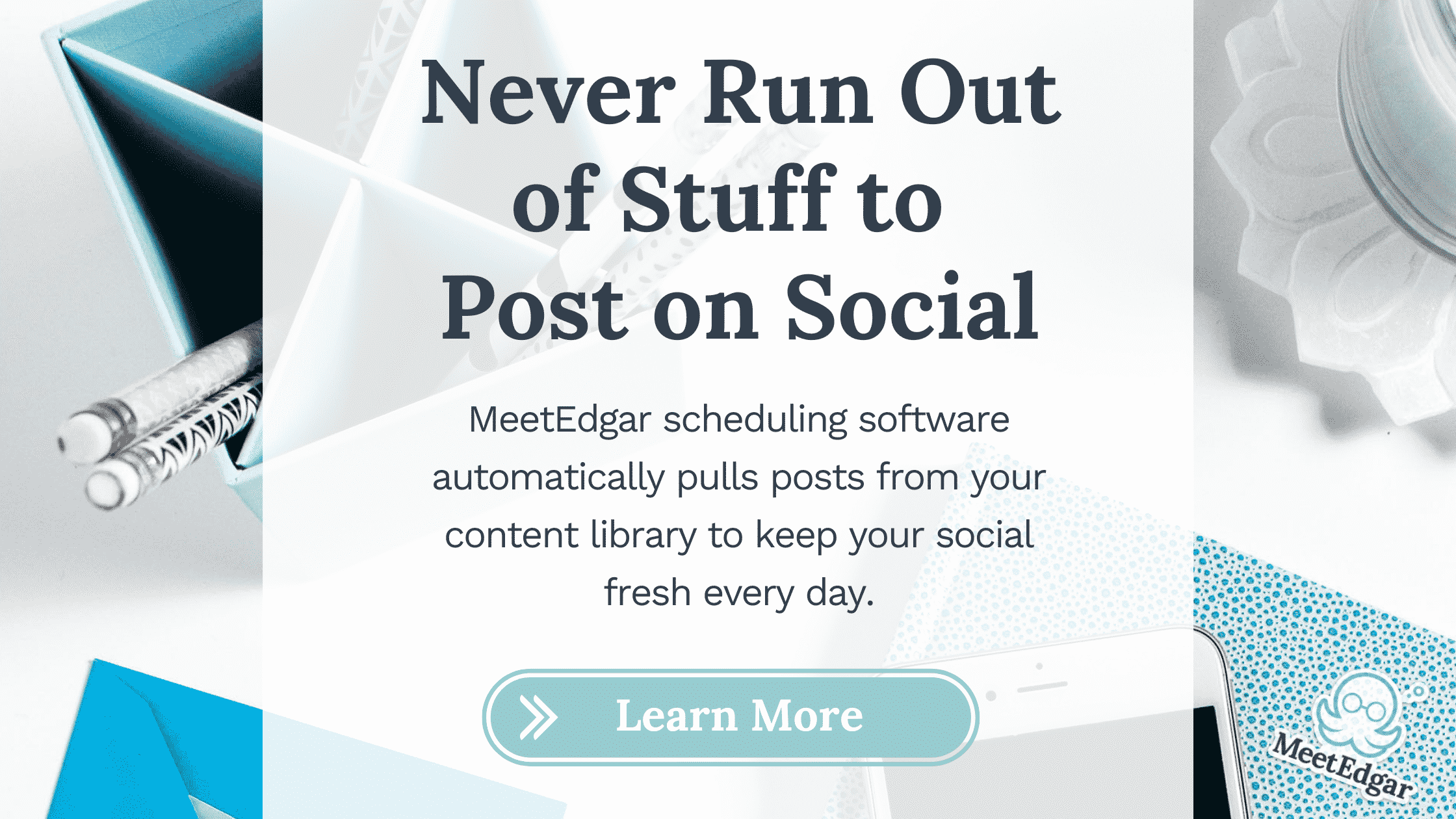
Pixlr
Pentru ce este grozav: „Urăsc cât de complicat este Adobe Photoshop”
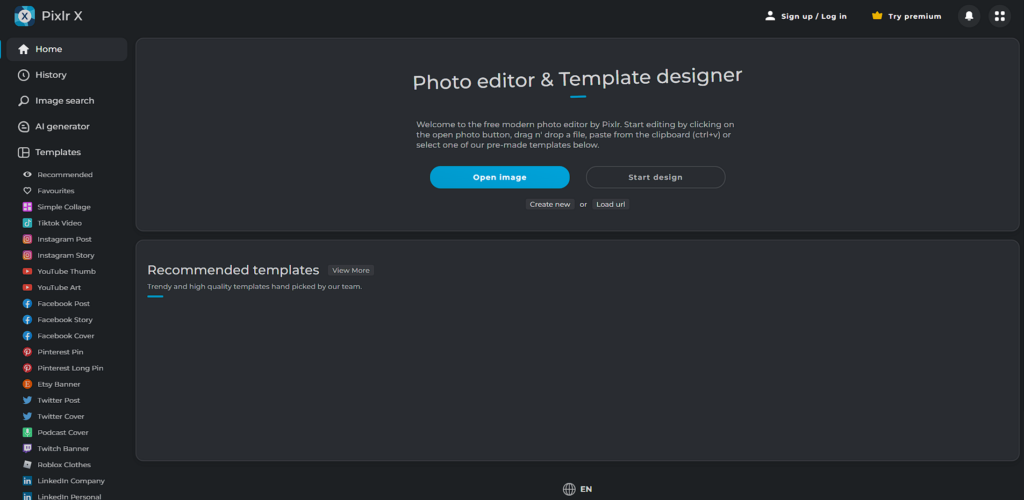
Pixlr este un instrument de editare foto, adesea comparat cu Photoshop. Are multe dintre aceleași caracteristici și ghiciți ce, este gratuit! Frumusețea instrumentului? Este mult mai ușor de utilizat decât Photoshop.
Puteți realiza grafice ușoare folosind șabloanele și puteți edita fotografii. Dacă doriți să stratificați imagini sau să schimbați forma, dimensiunea sau calitatea unei imagini, puteți utiliza Pixlr.
Este, de asemenea, un instrument excelent dacă doriți să eliminați fundalul dintr-o imagine. Poate că logo-ul companiei dumneavoastră are nevoie de un fundal transparent, îl puteți crea folosind Pixler.
Cum să-l folosească:
- Accesați pixlr.com pentru a descărca aplicația sau căutați în magazinul dvs. de aplicații preferat „Pixlr” sau pur și simplu utilizați versiunea pentru desktop (pe care am făcut-o atent captură de ecran mai sus).
- Instalați aplicația și lăsați magia să înceapă.
- Modul în care utilizați instrumentul va depinde de ceea ce doriți să obțineți; pentru a edita o fotografie, faceți clic pe imagine deschisă.
- Selectați un fișier de pe computer sau telefon.
- Utilizați bara de instrumente din stânga pentru a face modificările dorite. Este destul de explicit; schimbați dimensiunea, ștergeți un element, adăugați pixelare, schimbați culorile.
- După ce ați terminat, faceți clic pe descărcare și imaginea va fi salvată pe dispozitivul dvs.
- Dacă creați o grafică, puteți utiliza unul dintre șabloanele preproiectate oferite de Pixlr.
- Doar adăugați propriile imagini și elemente și apoi descărcați produsul final.
![]()

Prezi
Pentru ce este grozav: prezentări interactive atunci când ești alergic la PowerPoint
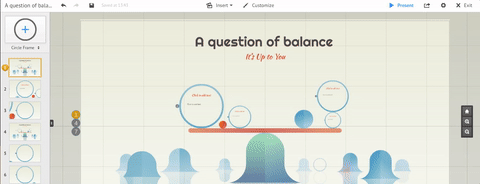
Temele personalizate ale Prezi sunt atât de simple și ușor de utilizat, încât cu greu ați crede prezentările fabuloase care ies la capătul celălalt! De ce nu încercați să utilizați Prezi pentru a crea un videoclip interactiv pentru înscrierea pentru crearea listei site-ului dvs.?
Cu instrumente precum ViewedIt sau Recordit, vă puteți înregistra mergând printr-o prezentare frumos proiectată (sau demonstrație!) și nu trebuie să apară niciodată pe cameră. Nu lăsați lipsa unor aparate video scumpe sau conștiința de sine să stea în calea următorului tău videoclip viral!
Cum să-l folosească:
- Înscrieți-vă pentru pachetul lor gratuit (cu excepția cazului în care sunteți gata să obțineți tehnică cu el) și începeți să jucați chiar aici.
- Odată ce ați ales industria dvs., vi se va oferi un tutorial interactiv (este foarte util, așa că nu îl săriți peste el).
- Alegeți un șablon sau începeți un „prezi” necompletat. (Chiar nu poți greși cu șabloanele lor minunate)
- În partea stângă este locul în care vă veți găsi navigarea. Faceți clic de la „diapozitiv” la „diapozitiv” sau selectați „Editați calea” pentru a personaliza traseul pe care Prezi îl parcurge prin prezentarea dvs.
- Din panglica de navigare de sus, unde scrie „Inserați”, puteți selecta opțiuni pentru a adăuga text și imagini, a vizualiza un tutorial, a adăuga muzică de fundal și pentru a partaja noul dvs. prezi cu rețelele dvs.
- Pentru a vedea cum arată prezi-ul tău când totul este gata, dă clic pe butonul albastru „Prezentă” din dreapta sus.
- Când ați terminat, îl puteți distribui chiar de pe Prezi! (Descărcarea ca .pdf necesită ceva aluat, dar puteți partaja gratuit un link către prezi-ul dvs. SAU să îl prezentați de la distanță oricui din întreaga lume!)
![]()
Tagul
Pentru ce este grozav: nori de cuvinte super simple și drăguțe
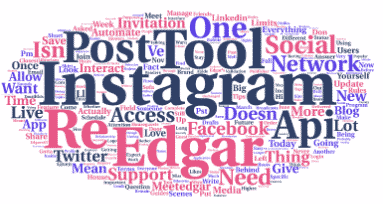
Tagul este un instrument ușor pentru a crea grafice frumoase din nori de cuvinte sau nori de etichete, ceea ce este minunat în sine. Dar și Tagul vă poate îmbunătăți SEO!
Doar copiați și inserați următoarea postare de blog (sau adresa URL a oricărei pagini) în Tagul pentru a vedea ce cuvinte cheie folosiți cel mai des – pe măsură ce cuvintele cresc în frecvență, acestea cresc în dimensiune. Ce cuvinte ies în evidență cel mai mult? Ce expresii sau cuvinte cheie folosești cel mai frecvent? Dacă nu optimizați SEO pentru acele cuvinte, încercați să rescrieți câteva propoziții și asigurați-vă că vor apărea cuvintele cheie alese.
Cum să-l folosească:
- Vizitați tagul.com și faceți clic pe „Creați acum”
- Faceți clic pe „Importați cuvinte” și fie copiați și inserați textul de pe blogul dvs., fie introduceți o adresă URL pentru a genera un nor de cuvinte.
- Alegeți dintre zeci de forme, fonturi, aspect interesante (pentru a schimba modul în care sunt afișate cuvintele, cum ar fi orizontală sau aleatorie), apoi apăsați „Vizualizare” pentru a vedea norul de cuvinte.
- Sugestie: alegeți „Culori și animații” pentru a personaliza culorile norului pentru a se potrivi cu brandingul dvs. sau adăugați animații precum „mărire” sau „rotire” în norul dvs. de cuvinte. (Faceți clic pe „Modul de editare” sau „Modul de animație” pentru a vedea modificările înainte de a salva versiunea finală.)
- În cele din urmă, vă puteți salva sau imprima creația!
- NOTĂ: Cu siguranță veți dori să vă înscrieți la Tagul înainte de a începe să activați salvarea și descărcarea cloud-ului dvs. de cuvinte. În timp ce Tagul are atât niveluri gratuite, cât și premium, este complet gratuit pentru utilizare necomercială atunci când vă înscrieți!
![]()
Captură GIPHY
Pentru ce este grozav: când ar fi mai ușor să-ți faci propriul .GIF!
GIPHY Capture este aplicația .gif maker uimitor de ușor de utilizat de la GIPHY. Deși sperăm că GIPHY nu încetează niciodată să fie cel mai popular .gif-uri hilare, gata făcute, GIPHY Capture este acolo pentru tine atunci când nu ai timp să cauți prin arhivele lor sau dacă vrei să faci un .gif personalizat. pentru afacerea dvs. – pentru a arăta cum să utilizați o caracteristică a produsului, de exemplu, sau să surprindeți momentul potrivit într-un videoclip.
Captura vă permite să capturați orice de pe ecran în doar câteva clicuri. Este. Asa de. Uşor. (Scurtul videoclip de mai sus este destul de al naibii de hilar și vă arată și cum funcționează.)
Cum să-l folosească:
- Accesați giphy.com/apps/giphycapture și descărcați aplicația. (Este doar pentru Mac-uri în acest moment – îmi pare rău, utilizatorii de PC.)
- Faceți întreaga descărcare/trageți în dosarul Aplicații lucru pe care l-ați face pentru orice aplicație. Odată instalat, faceți clic pe pictograma GIPHY Capture din dock.
- Va apărea o mică fereastră asemănătoare unui videoclip și o puteți muta în orice parte a ecranului. Când sunteți gata să înregistrați fișierul .gif, faceți clic pe butonul „înregistrare” din cercul roșu – și faceți clic din nou pentru a opri înregistrarea.
- O miniatură a noului dvs. .gif va apărea în partea de jos a ferestrei Captură. Faceți clic pe el pentru a revizui, edita și salva .gif-ul dvs., nou-nouț!
- Capture vă permite să schimbați dimensiunea, viteza și chiar direcția minunatului fișier de imagine animată, așa că distrați-vă!
![]()
CapCut
Pentru ce este grozav: creează videoclipuri pe rețelele sociale pe telefon sau pe desktop
prin GIPHY
Discuție reală: .gif-ul de mai sus este o glumă, dar Capcut nu este. Capcut este ca acea bijuterie ascunsă a unui editor video și imagini – poate că nu arăta foarte strigător, dar ești pregătit pentru o mulțime de distracție creativă fără a sparge banca. Nu numai că funcționează excelent pentru a crea videoclipuri scurte pentru rețelele sociale (și o poți face pe telefon), dar are și un editor de imagini online (Canva dupe!).
Poate cea mai mare caracteristică dintre toate este că este un browser complet - fără descărcări, fără ferestre pop-up constante care vă cer să actualizați software-ul fiecare. singur. zi. Dar are și o versiune mobilă în cazul în care aveți nevoie de un instrument de editare rapidă pe telefon.
Cum să-l folosească:
- Accesați Capcut.com și faceți clic pe „Înscrieți-vă gratuit”.
- După ce v-ați creat contul, accesați „Creare New” din bara de navigare din stânga și apoi faceți clic pe „Creare New Image”
- Aici lucrurile vor începe să semene mult cu Photoshop. Introduceți dimensiunile imaginii.
- Selectați un șablon pentru a începe sau a începe de la zero folosind elementele acestuia.
- Accesați „Export” și alegeți formatul de fișier și calitatea dorite.
- NOTĂ: Nu puteți da greșit parcurgând ghidul oferit de CapCut.
![]()
Animoto
Pentru ce este grozav: videoclipuri virale pentru camera timidă
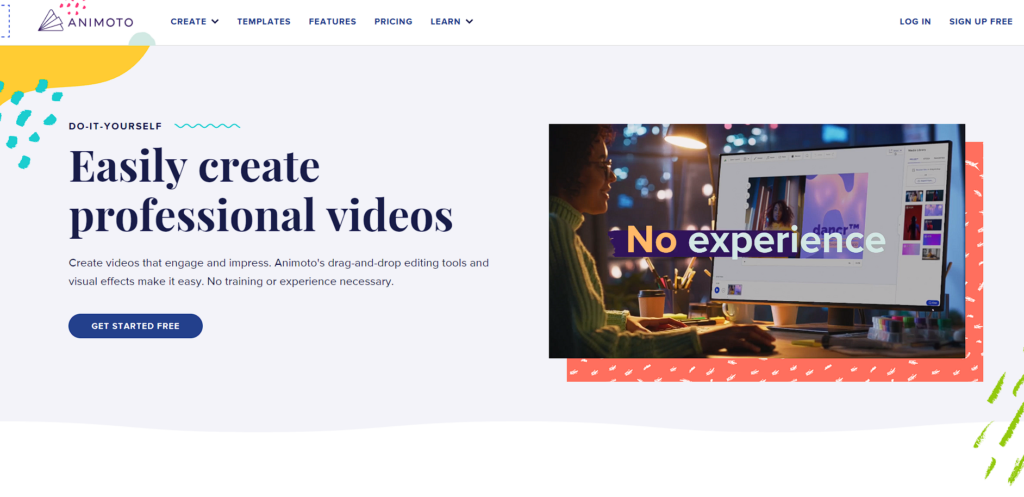
Chiar dacă ți-e frică de moarte să apari în direct la cameră, poți în continuare să faci videoclipuri virale care să-ți ajute la promovarea afacerii. Animoto este un instrument freemium (aceasta înseamnă că oferă atât o versiune gratuită, cât și una cu plată) care creează videoclipuri uluitoare din imaginile tale. Cel mai simplu mod de a începe cu acesta este să vă importați fotografiile de pe Facebook sau Instagram.
Dar poți deveni mult mai creativ decât atât! De exemplu, în loc să încărcați fotografii cu chipul dvs., creați-vă propriile imagini care conțin doar text copiat de pe pagina dvs. de comprimare. Creați un videoclip folosind stilul „Cadou de ziua de naștere” pe care îl puteți încorpora în pagina de înscriere. Acum cadoul tău gratuit arată cu adevărat ca un cadou gratuit!
Cum să-l folosească:
- Accesați animoto.com și faceți clic pe butonul „Începeți”. Vă va cere să „Personalizați-vă experiența”, ceea ce este grozav! Alegeți dacă utilizați Animoto pentru afaceri, uz personal și multe altele!
- După ce ați ales un șablon video, alegeți ce stil de videoclip doriți să faceți. Puteți alege unul dintre scenariile lor prefabricate sau puteți începe de la zero.
- Începeți să vă încărcați imaginile sau fișierele video și distrați-vă personalizându-vă videoclipul! Când ați terminat, faceți clic pe „Previzualizare”. Dacă sunteți mulțumit, faceți clic pe „Produce” și introduceți toate detaliile despre videoclipul dvs. Alegeți-vă muzica, adăugați text și personalizați-vă capodopera de 30 de secunde.
- Asta este! Partajați-vă videoclipul pe rețelele de socializare sau descărcați-l pe desktop.
- NOTĂ: Dacă rămâneți cu versiunea lor gratuită, videoclipul dvs. va avea un filigran Animoto. Actualizarea îl elimină, ceea ce credem că merită – „planul lor personal” este destul de ieftin.
Începeți să creați
Există tone de alte instrumente pentru a crea grafică de marketing gratuit, dar acestea sunt cele pe care le-am încercat și testat și le putem evalua foarte bine. L-am restrâns pentru a include un instrument pentru diferite elemente ale conținutului dvs. de marketing - de la povești Instagram la bannere LinkedIn și videoclipuri instructive. Poți face totul cu aceste 9 instrumente!
Ne-a ratat unul? Care sunt instrumentele dvs. de grafică gratuite preferate online? Anunță-ne!
